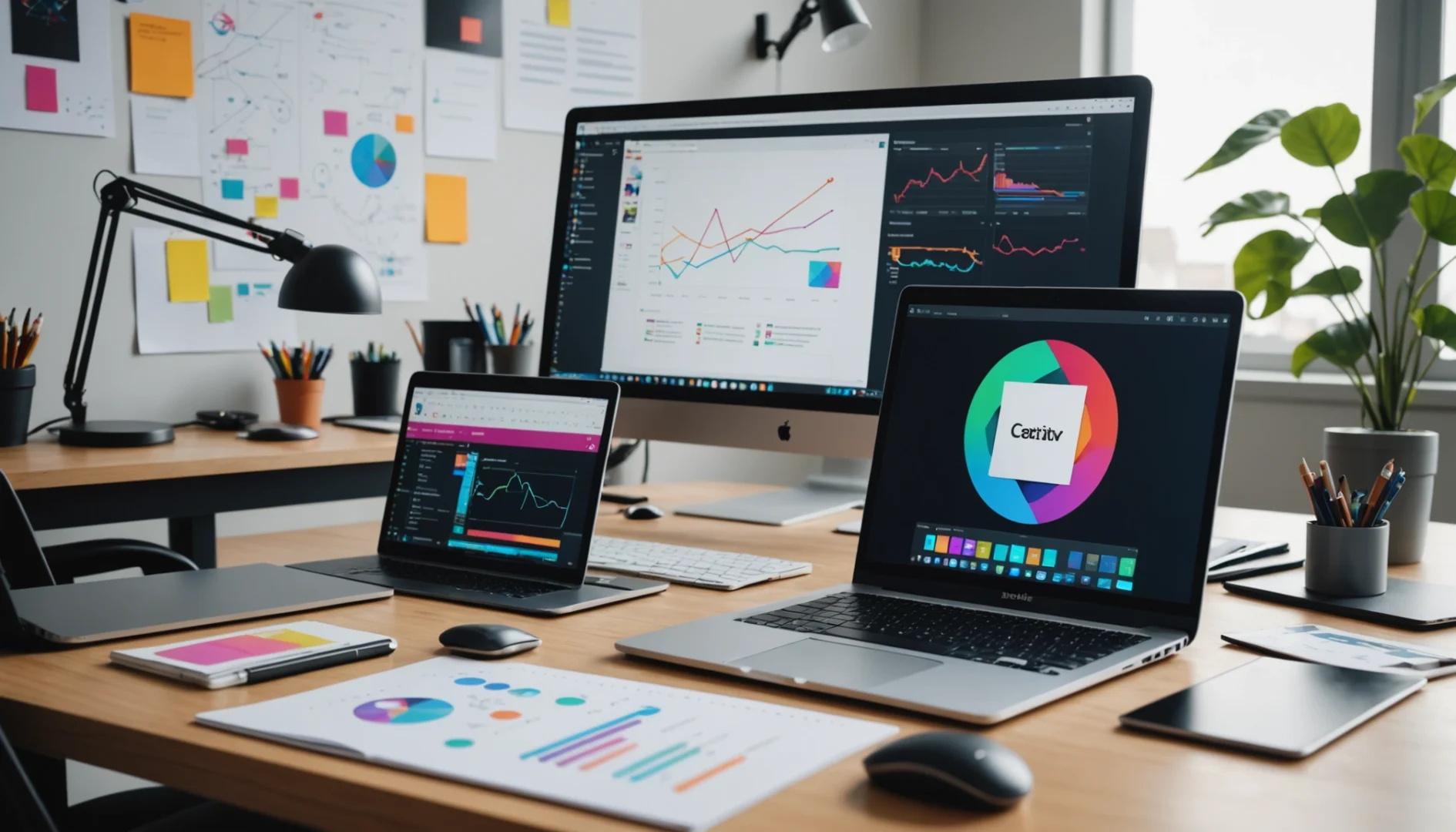VoiceOver est l’une des fonctions utiles incluses dans l’iPhone qui vous permet d’utiliser et de profiter des fonctionnalités d’iOS même si vous êtes malvoyant. S’il est activé, lit tout ce qui se passe à l’écran : l’heure, la batterie, la personne qui vous appelle, l’application sur laquelle votre doigt se trouve, etc. VoiceOver est une excellente fonctionnalité grâce à laquelle vous pouvez contrôler votre iPhone en quelques gestes sans même le regarder. Cependant, désactiver VoiceOver n’est pas si simple, car vous devez connaître les gestes pour le faire. Dans cet article, nous allons vous expliquer comment désactiver VoiceOver dans l’iPhone.
Désactiver VoiceOver dans l’iPhone ou iPad
D’abord, vous devez connaître les gestes suivants afin d’utiliser/désactiver la fonction VoiceOver :
Taper une fois pour sélectionner un élément : l’élément sélectionné sera lu par VoiceOver. Vous devez double taper pour ouvrir/activer l’élément sélectionné. Cela signifie que pour ouvrir une application ou un paramètre, vous devez d’abord le sélectionner en tapant une fois.
Par la suite, afin d’ouvrir l’application ou de sélectionner le paramètre, vous devrez effectuer un double tapotement. Pour faire défiler lorsque VoiceOver est activé, vous devrez glisser en utilisant trois doigts. Maintenant, utilisez les mêmes gestes pour désactiver Voice Over pour iPad / iPhone.
Tapez une fois sur Réglages pour le sélectionner, puis tapez 2 fois pour ouvrir les réglages. (Paramètres sélectionnés (soulignés par une bordure noire) – Double tapotement pour ouvrir.)
De la même manière, tapez une seule fois sur Général pour le sélectionner, par la suite, tapez deux fois sur Général pour l’ouvrir. Pour sélectionner la même fonctionnalité, sélectionnez et ouvrez Accessibilité, ensuite Voice Over sous VoiceOver. Tapotez une fois sur le bouton Voice Over pour le sélectionner et ensuite tapez 2 fois dessus pour le basculer sur OFF.
En utilisant ces gestes, vous serez en mesure de désactiver Voice Over dans l’iPhone/iPad. Avec les mêmes gestes, vous pouvez également taper, sélectionner des applications, naviguer et effectuer d’autres opérations lorsque VoiceControl est activé.
Hélas, en utilisant la procédure, vous avez pu désactiver la fonction VoiceOver sur votre iPhone/iPad. Avez-vous rencontré des problèmes, si oui faites-le nous savoir à travers la section des commentaires. N’hésitez pas à parcourir à nouveau l’article pour retrouver les astuces pour utiliser VoiceOver.